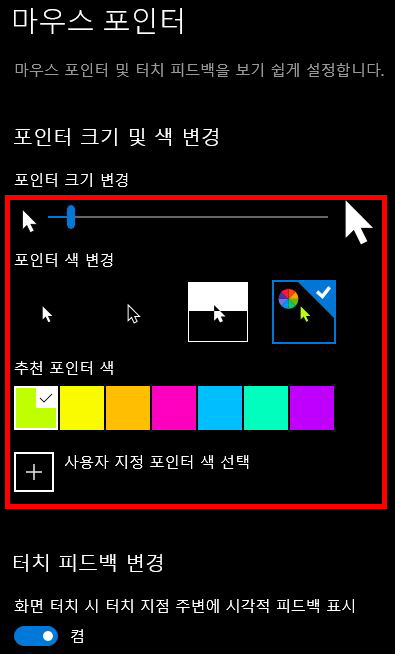컴퓨터 마우스 속도 설정 및 휠 스크롤 줄 수 선택하는 방법 컴퓨터 마우스의 속도가 느려서 설정을 하고 싶은데 못 찾으시는 분들은 저를 따라 하세요. 마우스의 휠의 스크롤까지 설정을 동시에 알려 드리도록 하겠습니다. 휠을 돌리면 한 번에 내려가는 화면이 정해 진 게 아니고 설정이 가능하니까요. 먼저 내 컴퓨터의 윈도우 창에서 찾기 버튼에 마우스라고 입력을 합니다. 그럼 여러 가지 항목들이 검색이 되실 텐데요. 비슷한 단어들이 검색이 되어서 나오지만 마우스 설정이 보이실 겁니다. 클릭해봅시다. 설정을 클릭을 하고 나면 옆에 화면에 속도를 설정이 가능한데요. 속도를 조금씩 올려서 감도를 맞추면 되고요. 휠 또한 몇 줄씩 내려가고 올라가게 할지 정해보시면 좋습니다. 우리나라 사람 특성상 속도는 중요하기 때문에..